Créer un modèle de workflow d'approbation dans Portfolio Financials
Objectif
Pour créer un modèle de workflow d'approbation pour la révision et l'approbation des éléments dans Portfolio Financials.
Contexte
Les administrateurs d'entreprise peuvent créer et gérer des flux de travail d'approbation personnalisés pour examiner ou approuver des éléments dans Portfolio Financials. Ces flux de travail peuvent être simples ou complexes, et peuvent être utilisés pour des éléments tels que les offres, les contrats, les budgets, les ordres de modification et les factures.
Éléments à prendre en compte
- Autorisations utilisateur requises :
- "Company Admin" dans le portefeuille financier.
Procédure
- Cliquez sur l'icône menu plus (≡) pour développer le menu de la barre latérale .
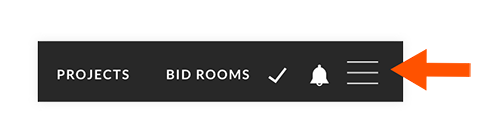
- Cliquez sur Company Settings.
- Cliquez sur Approval Workflows s'il n'est pas déjà sélectionné.
Note: Cela ouvre la page Templates . - Cliquez sur + Add Template.
- Saisissez un nom pour le modèle de flux de travail sous "Nom du modèle".
Note: Le nom ne peut pas déjà être utilisé pour un autre workflow. - Sélectionnez un type d'approbation dans le menu déroulant "Type d'approbation" :
Note: Les options de type d'approbation dépendent des types d'approbation qui ont été activés pour votre entreprise.
Important ! Le type d'approbation ne peut pas être modifié après l'enregistrement du modèle de flux de travail.- Offre/Contrat
- Budget
- Ordre de changement
- Facture
- Cliquez sur Suivant.
- Sous User, recherchez la personne que vous souhaitez ajouter à l'étape du flux de travail et sélectionnez son nom dans le menu déroulant.
Remarque : Pour pouvoir être ajoutée au flux de travail d'approbation, la personne doit disposer des droits "Company Admin" ou "Building Admin". - Sous Approves, sélectionnez l'une des options suivantes :
- Toujours: Si vous sélectionnez cette option, l'étape du flux de travail est terminée.
Note: Vous pouvez soit ajouter une autre étape et répéter le processus, soit cliquer sur Enregistrer pour confirmer le modèle de flux de travail. - Seulement si: Si vous sélectionnez cette option, les informations suivantes doivent être complétées :
- Sélectionnez l'une des options suivantes dans le menu déroulant pour déterminer la seule condition à laquelle l'élément (facture, ordre de modification, offre/contrat ou budget) doit être approuvé :
- est supérieure à
- fait que les prévisions dépassent le budget de
Note: Cette option n'est pas disponible pour les approbations de budget ou de facture. - dépasse le budget précédent de plus de
Note: Cette option est uniquement disponible pour une approbation de budget.
- Saisissez le montant sous forme de valeur numérique.
Note: Si disponible, cliquez sur le symbole dollar ou pourcentage pour décrire le montant.
- Sélectionnez l'une des options suivantes dans le menu déroulant pour déterminer la seule condition à laquelle l'élément (facture, ordre de modification, offre/contrat ou budget) doit être approuvé :
- Toujours: Si vous sélectionnez cette option, l'étape du flux de travail est terminée.
- Cliquez sur Enregistrer.
Prochaines étapes
- Après avoir créé un modèle de workflow d'approbation, il faudra l'appliquer à un bâtiment dans Portfolio Financials. Voir Affecter un modèle de workflow d'approbation à un bâtiment.

